Vuoi avvisare i tuoi clienti quando viene riassortito un articolo precedentemente esaurito?
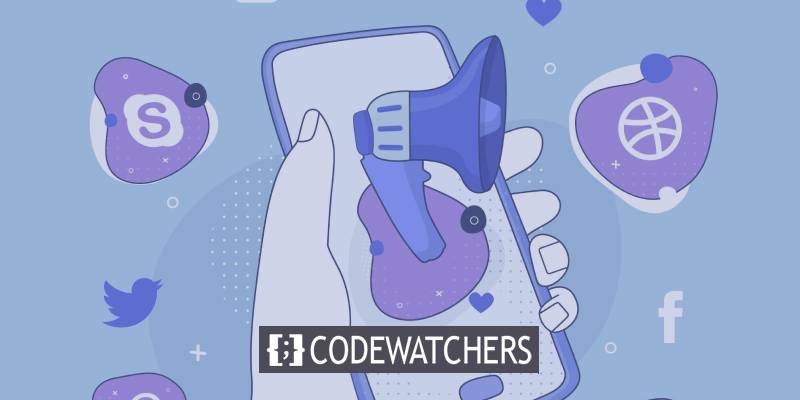
Gli avvisi di back-in-stock ti consentono di mantenere vive le vendite potenziali offrendo al cliente la possibilità di essere avvisato quando il prodotto è di nuovo disponibile. In questo modo, non perderai vendite o clienti semplicemente perché un prodotto è momentaneamente esaurito.
In questo articolo, ti mostreremo come impostare senza sforzo le notifiche di disponibilità in magazzino in modo da non perdere le vendite.
Ma prima, diamo un'occhiata a quanto sono utili le notifiche di back-in-stock.
Create Amazing Websites
Con il miglior generatore di pagine gratuito Elementor
Parti oraQuali sono i vantaggi dell'utilizzo delle notifiche di ritorno in magazzino?
Un avviso di nuovo in stock è un avviso che informa i clienti che il prodotto che stavano cercando di acquistare è ora di nuovo disponibile.
Quando i tuoi clienti scoprono che il prodotto che stanno cercando non è più disponibile sul tuo sito web, potrebbero iniziare a cercare altre opzioni.
Puoi attirare immediatamente l'attenzione dell'acquirente riutilizzando gli avvisi di stock e promettendo di avvisarli non appena l'inventario viene rifornito.
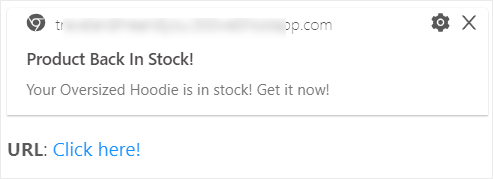
Inoltre, queste notifiche funzionano in modo simile ai preordini. Puoi valutare la domanda di un prodotto prima di decidere se ricaricarlo o meno.
Inoltre, queste notifiche sono semplici da configurare e automatizzare, quindi non sarai gravato da ulteriore lavoro amministrativo.
La strategia di back in stock ha successo per le attività su Internet per i seguenti motivi:
- Migliora l'esperienza del cliente : i clienti non devono più controllare continuamente il tuo sito web per vedere se il prodotto è ancora disponibile. Riceveranno una notifica anche se il browser non è aperto, consentendo loro di riprendere la loro avventura di shopping non appena il prodotto sarà nuovamente disponibile.
- Aumenta le vendite : invece di allontanare i clienti che fanno acquisti online perché non hai l'articolo in magazzino, le notifiche di rientro in magazzino ti consentono di posticipare un'eventuale transazione. Puoi convertirli e venderli in un secondo momento.
- Determinare la domanda : utilizzando queste notifiche, puoi determinare quali cose i clienti desiderano e quali no. Puoi immagazzinare prodotti in base alla domanda dei clienti.
- Aumenta la tua base di iscritti : quando i clienti si iscrivono per ricevere avvisi sulla disponibilità dei prodotti, hai la possibilità di comunicare con loro tramite e-mail e altri canali. Questo ti aiuta a mantenere gli utenti coinvolti nella tua attività e a costruire una base di clienti fedeli.
Ora che hai capito cosa possono ottenere gli avvisi di back-in-stock, diamo un'occhiata a come implementarli sul tuo sito web.
Come configurare le notifiche di back-in-stock di WordPress
Senza toccare alcun codice, puoi impostare notifiche automatiche di ritorno in magazzino, ma avrai bisogno dello strumento corretto per questo. Ti consigliamo di utilizzare PushEngage.
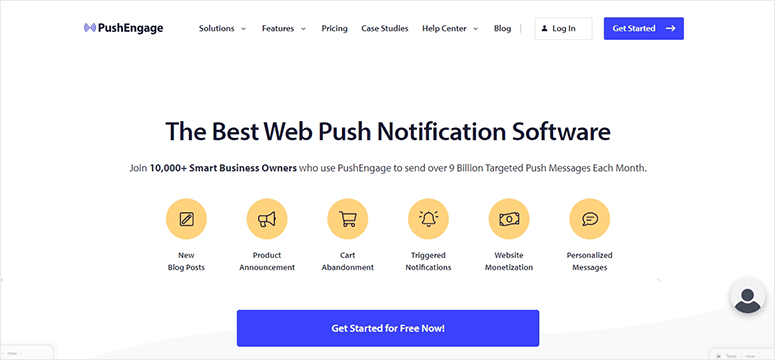
PushEngage è il miglior software di notifiche push per la creazione di avvisi di esaurimento scorte. Include uno strumento di avviso di inventario/riduzione dei prezzi integrato per l'automazione o la pianificazione dei messaggi di ritorno in magazzino.
L'applicazione include un'interfaccia facile da usare, così puoi impostare notifiche personalizzate in pochi minuti. Hai anche il controllo completo sulla frequenza, sui tempi di consegna e sul link di reindirizzamento.
L'aspetto più bello di PushEngage è che i tuoi clienti riceveranno una notifica anche se non stanno esplorando attivamente il tuo sito web. Puoi anche scegliere di inviare notifiche in base al fuso orario locale del destinatario.
Ciò significa che riceveranno l'avviso nel momento in cui è più probabile che siano online, aumentando la probabilità che una transazione avvenga immediatamente.
Oltre a ciò, PushEngage offre una serie di funzioni utili, come:
- Opzioni per la segmentazione per aiutarti a raggiungere gli abbonati giusti al momento giusto
- Con la funzione di monitoraggio e analisi degli obiettivi, puoi ottenere analisi dai tuoi sforzi di marketing.
- Notifiche push per le tue campagne drip che sono automatizzate
- Notifiche che vengono attivate in base al comportamento e alle azioni di un acquirente sul tuo sito web
- Test A/B per migliorare i risultati
- Opzione con un clic senza la necessità di un indirizzo e-mail
Inoltre, PushEngage fornisce un piacevole team di supporto che ti aiuterà a iniziare e a risolvere eventuali problemi che potresti incontrare.
Ti mostreremo come impostare senza sforzo le notifiche di back-in-stock con PushEngage ora che hai lo strumento necessario.
Passaggio 1: registrati per un account PushEngage.
Per iniziare, devi creare un account PushEngage . Puoi iniziare con il piano gratuito, che include 500 abbonati e 30 campagne di notifica. Ti consigliamo di eseguire l'aggiornamento al piano pro se desideri accedere a funzionalità più potenti e un limite di abbonati maggiore.
La prima cosa che dovresti fare dopo aver effettuato l'accesso al tuo account è aggiungere le impostazioni del tuo sito. Vai alle Impostazioni del sito
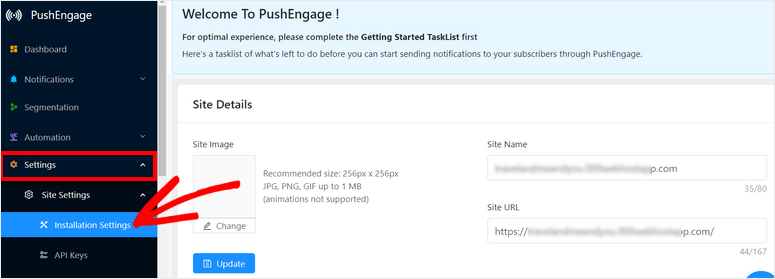
Di conseguenza, ogni avviso generato avrà il nome e l'URL corretti.
Successivamente, vai alla scheda Chiavi API e seleziona il pulsante Genera una nuova chiave API.
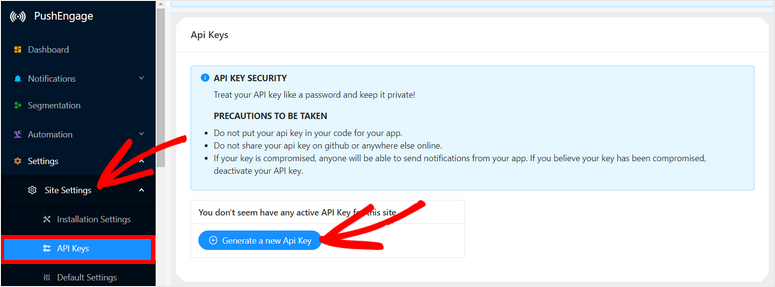
Copia la chiave negli appunti; ti servirà più tardi. È giunto il momento di collegare PushEngage al tuo sito WordPress.
Passaggio 2: integra il tuo sito WordPress.
Per connetterti al tuo sito WordPress, devi prima scaricare e installare il plugin PushEngage .
Vai alla dashboard di WordPress e seleziona Plugin » Aggiungi nuovo . Cerca il plug-in PushEngage e quindi fai clic sull'opzione Installa ora.
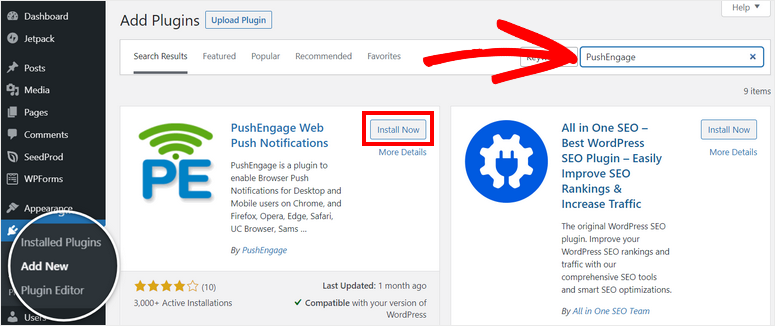
Quando abiliti il plug-in, il plug-in PushEngage verrà visualizzato nel menu di WordPress. Aprilo, quindi vai alla scheda Configurazione e inserisci lì la tua chiave API.
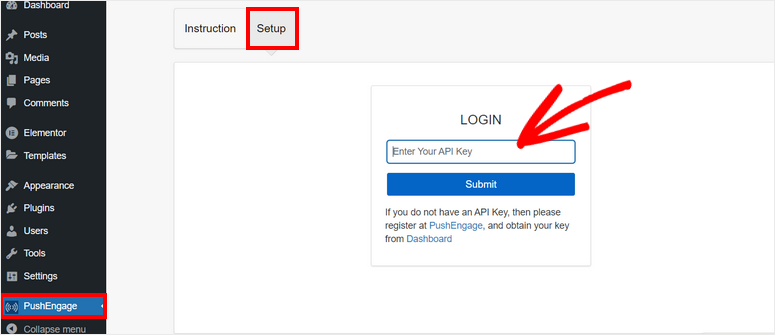
Il tuo sito WordPress è stato ora collegato con successo al tuo account PushEngage.
Le impostazioni del tuo sito, come la chiave API, il nome del sito, l'URL del sito e l'URL dell'immagine del sito, saranno visibili nella dashboard PushEngage in WordPress. Le impostazioni del profilo come nome, e-mail e fuso orario possono essere aggiunte qui.
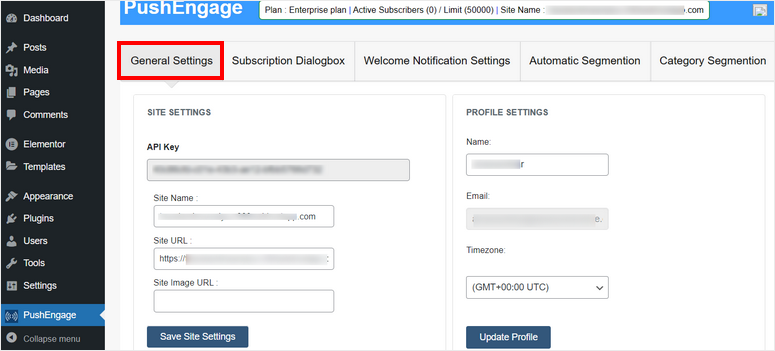
Ora ti insegneremo come configurare le impostazioni di abbonamento e notifica direttamente dalla dashboard.
Passaggio 3: personalizza le impostazioni delle notifiche
Devi prima invitare i visitatori a iscriversi alle tue notifiche per inviare notifiche push e avvisi di ritorno in magazzino. Prima di inviare qualsiasi contenuto di marketing, assicurati di avere il loro permesso.
Vai alla pagina della finestra di dialogo di sottoscrizione per aggiungere la casella di attivazione al tuo sito.
Sulla destra, puoi vedere un'anteprima del popup optin, con le scelte per modificarlo a sinistra.
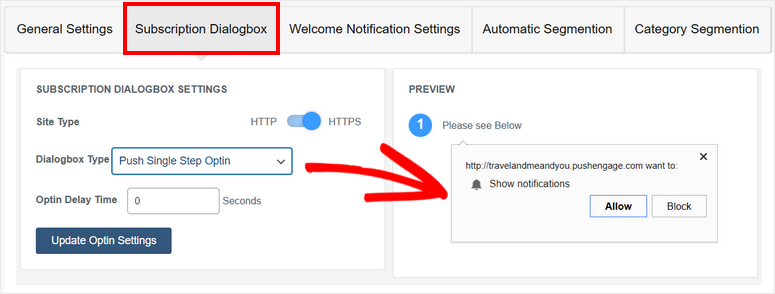
È possibile modificare il tipo di finestra di dialogo e impostare un periodo di ritardo di attivazione.
Successivamente, puoi includere una notifica di benvenuto per ringraziare la persona per l'iscrizione e per darle il benvenuto nel tuo marchio. Puoi modificare il titolo e il messaggio nella scheda Impostazioni di notifica di benvenuto. Puoi anche fornire un URL per indirizzarli a una determinata pagina.
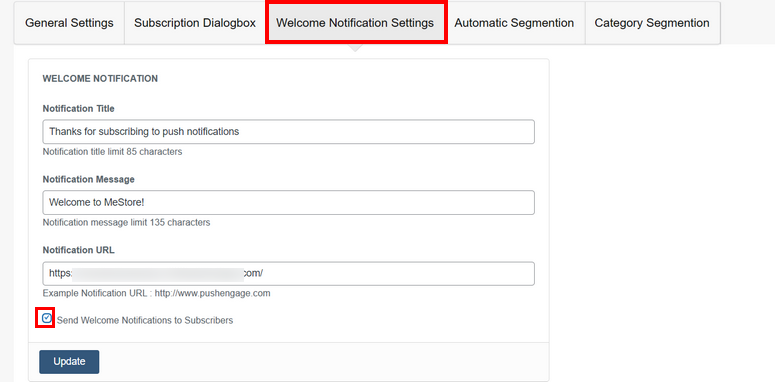
Per disabilitare questo messaggio di benvenuto, deseleziona l'opzione nella parte inferiore della pagina che dice Invia notifiche di benvenuto agli abbonati. Al termine, salva le modifiche aggiornando le impostazioni.
Ora ti mostreremo come avvisare i tuoi clienti quando un prodotto viene rifornito.
Passaggio 4: configurare la notifica di rientro in magazzino
È necessario utilizzare la dashboard di PushEngage per creare una nuova notifica di ritorno in magazzino. Vai a Automazione » Ribasso prezzo / Avviso inventario.
Per creare un nuovo avviso, fai clic sul pulsante + Crea un calo dei prezzi/Avviso di inventario.
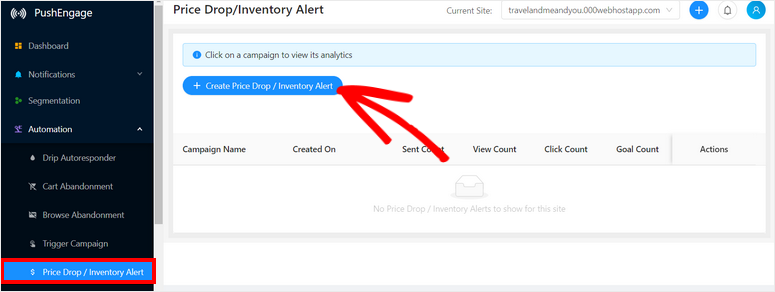
Verrà avviato l'editor delle notifiche, che ti consentirà di personalizzare l'avviso. Innanzitutto, dai un nome alla tua campagna e seleziona Inventario come Tipo di campagna.
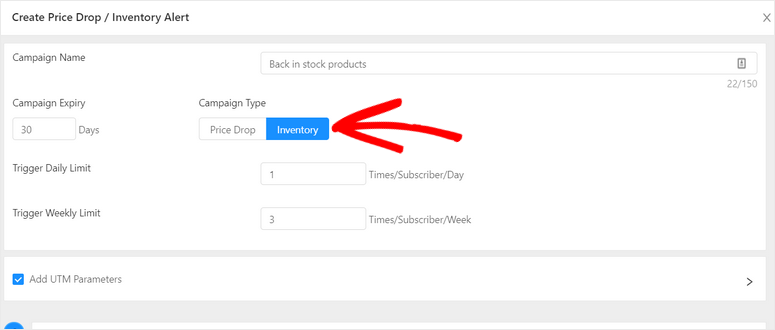
Quindi puoi specificare le specifiche della notifica, come ad esempio:
- Durata della campagna: per quanto tempo vuoi che la campagna venga pubblicata?
- Limite giornaliero trigger: con quale frequenza devono essere inviati gli avvisi agli abbonati ogni giorno?
- Limite settimanale di attivazione: con quale frequenza devono essere inviati gli avvisi agli abbonati ogni settimana?
Assicurati che le tue notifiche siano abbastanza spesso da catturare l'attenzione dei clienti, ma non così frequenti da diventare spam e infastidirli. Si consiglia di limitarlo a 2-3 volte a settimana.
Se utilizzi una piattaforma di analisi di terze parti, come Google Analytics, puoi selezionare la casella Aggiungi parametri UTM qui.
Al di sotto di questo, puoi personalizzare la notifica di back-in-stock in modo che appaia esattamente come desideri. In primo luogo, puoi specificare se la notifica deve essere inviata immediatamente o dopo un determinato numero di giorni dall'iscrizione del consumatore.
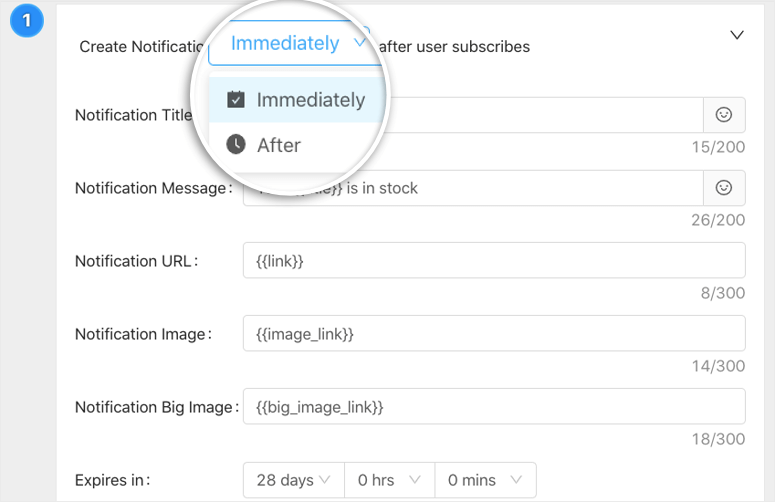
Quindi puoi aggiungere un titolo, un messaggio, un'immagine e scegliere la dimensione dell'immagine. La cosa più cruciale qui è includere l'URL del prodotto specifico che è stato rifornito. I clienti saranno in grado di visualizzare la pagina del prodotto e concludere immediatamente la transazione in conseguenza di ciò.
Questo è tutto quello che c'è da fare; la tua notifica di ritorno in magazzino è ora pronta.
PushEngage, d'altra parte, è pieno zeppo di funzionalità che vorrai investigare. L'applicazione consente inoltre di impostare una sequenza automatizzata di notifiche di ritorno in magazzino sulla stessa pagina.
Vedrai un pulsante + Nuova notifica nella parte inferiore della pagina. Ciò ti consente di stabilire una notifica di follow-up in modo che se il consumatore non risponde all'avviso iniziale, puoi inviargliene un'altra.
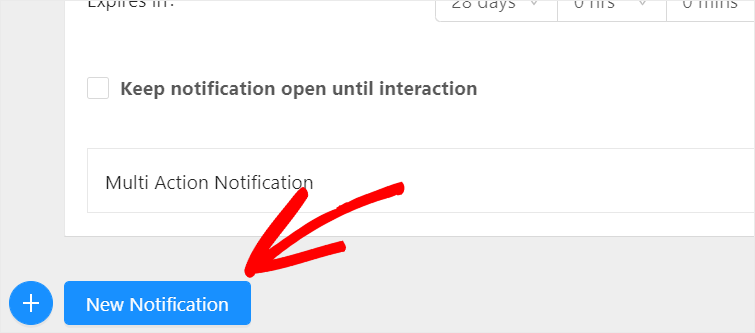
Puoi includere tutti gli avvisi di follow-up che desideri nella tua campagna di azioni.
Infine, in basso, premi l'opzione Salva e avvia . Dopo aver creato l'avviso di rimessa in magazzino, verrai indirizzato alla pagina Avviso di riduzione dei prezzi /inventario , dove vedrai che la notifica è attiva. Puoi visualizzare i dettagli della campagna facendo clic su di essa.
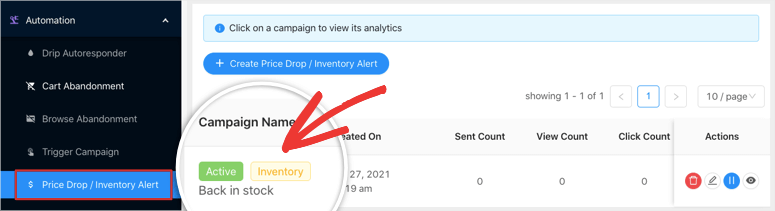
Nella pagina seguente, vedrai le condizioni e gli attivatori della tua campagna, nonché i dati che dimostrano il suo rendimento.
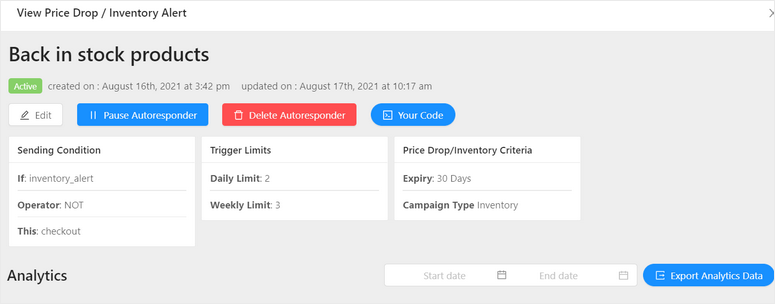
Vedrai una procedura per ogni notifica che hai creato in questa serie mentre scorri verso il basso. Puoi anche ottenere statistiche per ogni notifica che hai inviato.
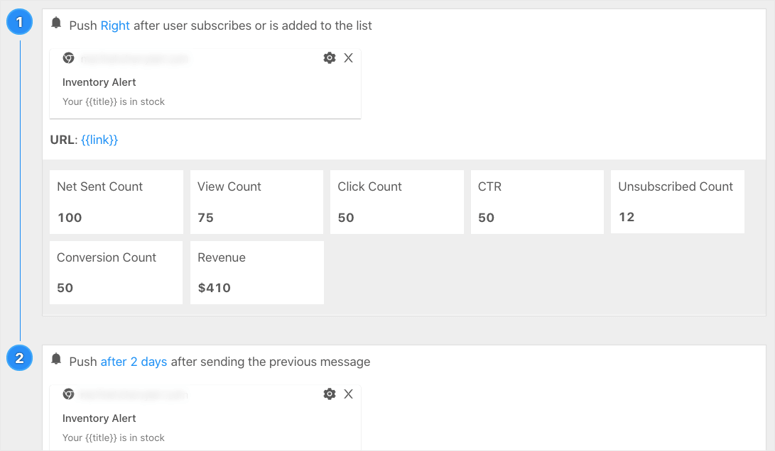
Questo ti aiuterà a determinare cosa piace al tuo pubblico e cosa risponde meglio. Puoi persino valutare la domanda di prodotti per scegliere quali prodotti ricaricare per attirare più clienti nel tuo negozio.
E hai finito! Hai stabilito un avviso di notifica di ritorno in magazzino per il tuo negozio online. Allo stesso modo è possibile creare più notifiche per varianti di prodotto e altri articoli in stock.
Ci auguriamo che questo articolo sia stato utile per apprendere come avvisare facilmente i clienti quando un prodotto è di nuovo disponibile.
Se desideri avvisare i clienti quando un prodotto è di nuovo disponibile, ecco alcune opzioni aggiuntive per i proprietari di negozi online:
- OptinMonster : crea popup, slide-in e barre mobili per informare tutti i visitatori del sito quando un articolo è di nuovo disponibile. Puoi anche utilizzare le regole di targeting per controllare quando, dove e chi vede la notifica.
- TrustPulse : crea messaggi personalizzati che appaiono in popup non intrusivi sul tuo sito web.
- Contatto costante : imposta e-mail di avviso automatico delle scorte per informare i clienti quando le cose sono di nuovo disponibili utilizzando l'e-mail marketing. Sono disponibili modelli di email predefiniti per aiutarti a iniziare.
Perché non provare a generare campagne di notifica push di marketing ora che sai come impostare avvisi di ritorno in magazzino? Ciò aumenterà il coinvolgimento, aumenterà le entrate e farà sì che i clienti tornino di più.





